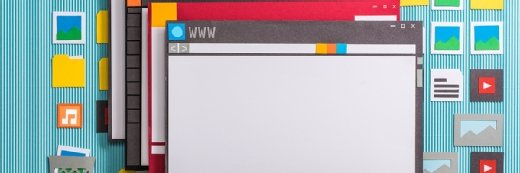hanakaz1991 - stock.adobe.com
Wie man ein bestehendes Projekt auf GitHub überträgt
Es gibt verschiedene Gründe, warum Sie ein Projekt in ein bestehendes GitHub-Repository verschieben müssen. Dieses Tutorial zeigt die beiden Methoden.
Wie fügt man ein bestehendes Projekt zu GitHub hinzu?
Es gibt zwei Möglichkeiten, ein bestehendes Projekt zu GitHub zu übertragen:
- Der einfache Weg: Klonen Sie ein GitHub-Repository und kopieren Sie die vorhandenen Projektdateien.
- Der richtige Weg: Rufen Sie die Befehle git init und git remote add auf, um Remote-Referenzen zu aktualisieren.
Hinzufügen eines Projekts zu GitHub auf die einfache Art
Die folgende Vorgehensweise ist nicht die dokumentierte, wissenschaftliche Methode, um ein lokales Projekt zu einem entfernten GitHub-Repository hinzuzufügen. Dennoch ist es einfach, funktioniert und hat außer einem umfangreichen Kopieren und Einfügen keine negativen Auswirkungen.
Um Ihr Projekt schnell zu einem bestehenden GitHub Repository hinzuzufügen, führen Sie einfach folgende Schritte aus:
- Erstellen Sie ein neues GitHub-Repository, das eine README-Datei enthält.
- Verwenden Sie Git, um das GitHub-Repository lokal zu klonen.
- Kopieren Sie Ihre Projektdateien in den Ordner, der durch den Klon erstellt wurde.
- Führen Sie ein git add . und ein git commit durch.
- Übertragen Sie Ihre Änderungen auf GitHub.
Vor- und Nachteile von Copy and Push
Der Vorteil dieses Ansatzes ist, dass Sie Ihr Projekt auch zu einem GitHub-Repository hinzufügen können, das bereits Dateien enthält.
Die allgemein vorgeschriebene Methode zum Hinzufügen eines Projekts zu einem bestehenden GitHub-Repository setzt normalerweise voraus, dass das Repository leer ist. Wenn das vorhandene GitHub-Repository nicht leer ist, müssen Sie Ihr Projekt mit dem Force-Flag auf GitHub pushen.
Der Nachteil dabei ist, dass sich der Speicherort Ihres Projekts in Ihrem Dateisystem ändert, aber das lässt sich leicht mit einem weiteren Kopieren und Einfügen beheben.
Im Folgenden wird ein alternativer Ansatz gezeigt, bei dem ein Fernverweis auf den GitHub-Server in den Konfigurationsdateien Ihres bestehenden Projekts hinzugefügt wird.
Richtige Schritte zum Hinzufügen von bestehendem Code zu GitHub
Der richtige Weg, um ein neues Projekt in ein bestehendes GitHub-Repository zu pushen, folgt diesen Schritten:
- Erstellen Sie ein GitHub-Repository für das bestehende Projekt.
- Kopieren Sie die GitHub-URL für das neue Repository in die Zwischenablage.
- Führen Sie einen git init-Befehl im Stammordner des bestehenden Projekts aus.
- Fügen Sie alle Dateien des bestehenden Projekts zum Git-Index hinzu und führen Sie eine Übergabe durch.
- Fügen Sie das GitHub-Repository als Remote-Referenz für das bestehende Projekt hinzu.
- Führen Sie einen Git-Push-Vorgang mit den Switches -u und -f durch.
- Überprüfen Sie, ob die Dateien des bestehenden Projekts an GitHub übertragen wurden.
Wie man Code auf GitHub überträgt
Viele DevOps-Profis wollen nur die Git-Befehle kennen, die erforderlich sind, um ihr bestehendes Projekt auf GitHub zu pushen.
Um es einfach zu halten, werden hier die in diesem Tutorial verwendeten Git-Befehle aufgeführt. Diese Befehle gehen von einem Push an ein GitHub-Repository mit dem Namen existing-website aus, das einem GitHub-Benutzer namens cameronmcnz gehört:
git init
git add .
git commit -m "Vorhandene Projektdateien zu Git hinzufügen"
git remote add origin https://github.com/cameronmcnz/example-website.git
git push -u -f origin masterAktualisieren eines entfernten GitHub-Projektarchivs

Um ein bestehendes Projekt auf GitHub zu pushen, müssen Sie zunächst ein GitHub-Repository erstellen. Klicken Sie dazu einfach auf die grüne Schaltfläche Create Repository in der Online-Konsole von GitHub und geben Sie einen Repository-Namen an.
In diesem Beispiel nennen wir das Repository example-website.
Beziehen Sie die GitHub-URL des Repositorys
Nachdem Sie das Repository erstellt haben, klicken Sie auf die grüne Schaltfläche Code. Dadurch wird die GitHub-URL für HTTPS-Verbindungen angezeigt.
Kopieren Sie diesen Wert zur Verwendung in einem späteren Schritt.

Die GitHub-URL wird verwendet, um das bestehende Projekt auf GitHub zu pushen.
Git im bestehenden Projekt initialisieren
Wenn das bestehende Projekt nicht bereits Git verwendet, geben Sie im Stammordner den Befehl git init ein. Nachdem das Repository initialisiert wurde, fügen Sie alle Projektdateien zum Git-Index hinzu und führen eine Übergabe durch:
git add .
git commit -m "Vorhandene Projektdateien vor dem Push an GitHub hinzufügen".Hinzufügen einer Remote-Referenz für GitHub
Um Ihr bestehendes Projekt mit GitHub zu synchronisieren, geben Sie den Befehl git remote add ein, um einen Verweis von Ihrer lokalen Git-Installation auf das Repository auf GitHub zu konfigurieren. Beachten Sie, dass das letzte Segment des Befehls git remote add die GitHub-URL Ihres Projekts ist.
git remote add origin https://github.com/cameronmcnz/example-website.gitÜbertragen Sie die erste Übergabe an GitHub
Sobald Sie die Remote-Referenz hinzugefügt haben, können Sie Ihr bestehendes Projekt auf GitHub übertragen.
Geben Sie einfach den Befehl git push mit dem Namen des aktuellen Branch und den Switches -u und -f ein.
Beachten Sie, dass ältere Git-Repositorys standardmäßig einen Master-Branch erstellen, während neuere main verwenden. Ändern Sie den git push-Befehl entsprechend.
git push -u -f origin masterMit dem Switch -u wird das entfernte GitHub-Repository zum Standard für Ihr bestehendes Projekt. Mit der Option -fwird Git gezwungen, alle Dateien, die bereits auf GitHub vorhanden sind, mit den Dateien Ihres Projekts zu überschreiben.
Überprüfen des GitHub-Push
Um zu überprüfen, ob das bestehende Projekt erfolgreich auf GitHub gepusht wurde, melden Sie sich bei der GitHub-Website an und durchsuchen Sie das Repository. Alle Dateien aus Ihrem bestehenden Projekt sollten auf GitHub sichtbar sein.